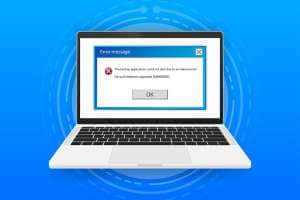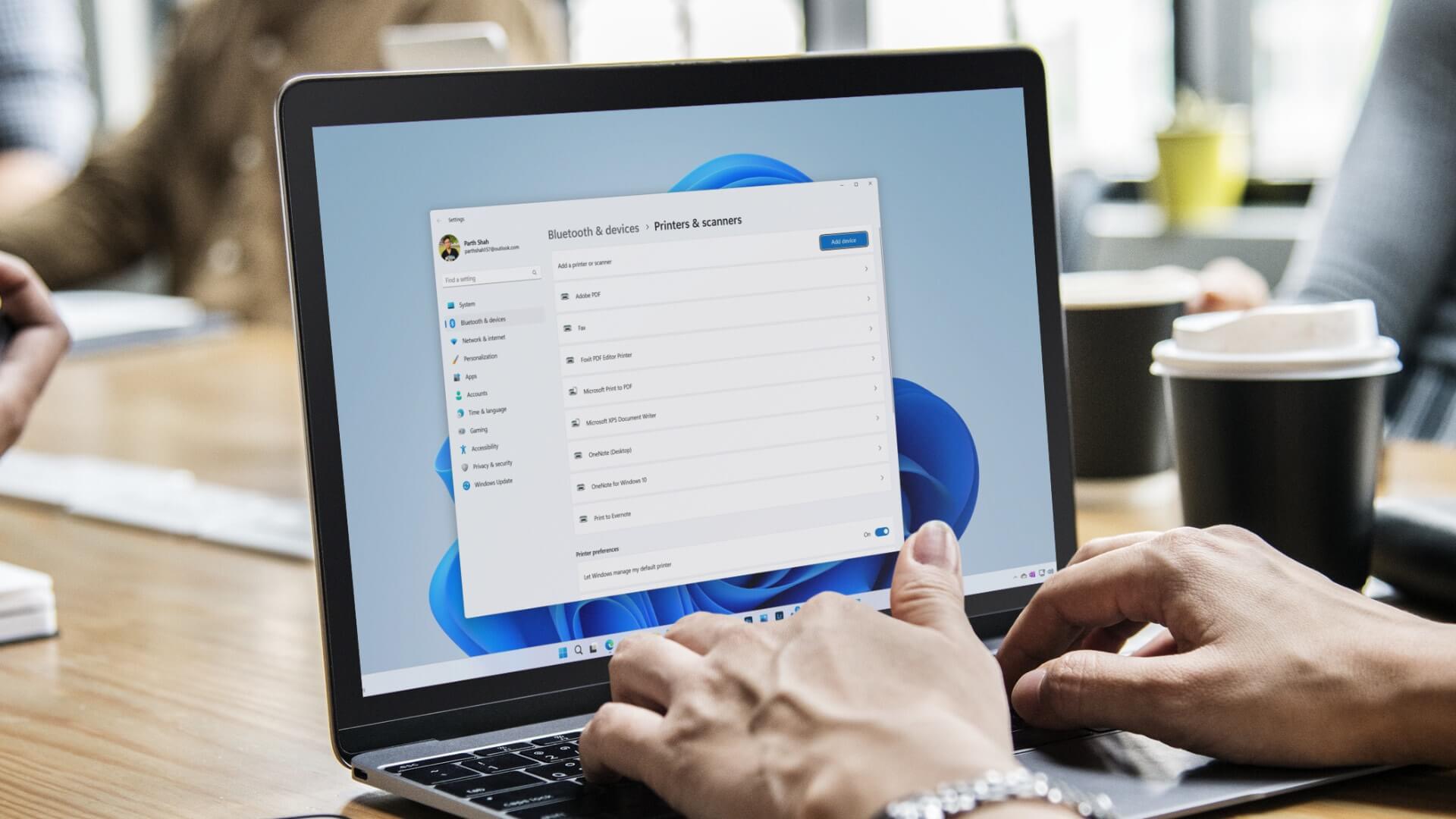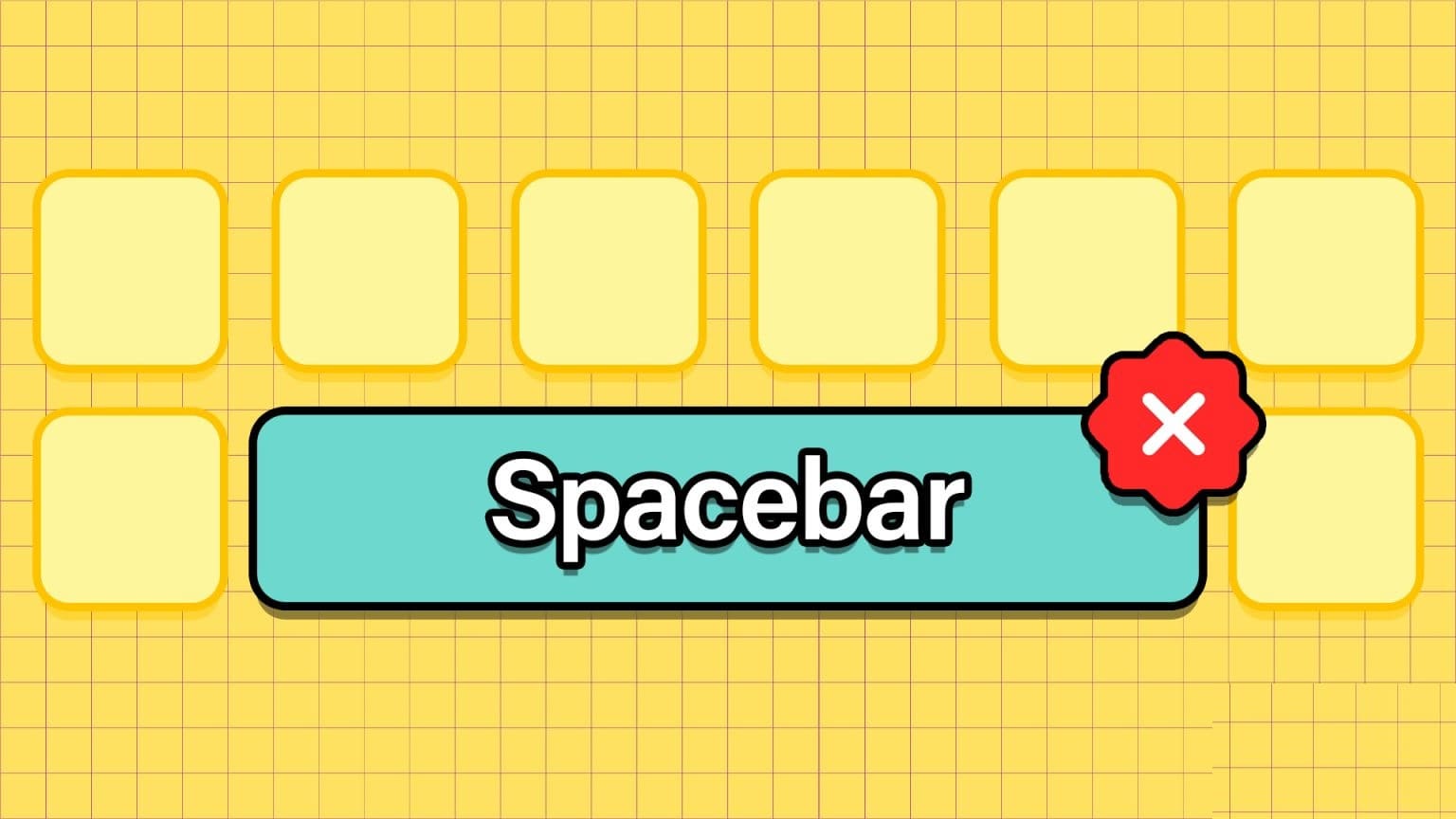Проводник — важный инструмент в Windows 11, используемый для просмотра файлов, папок и даже облачных хранилищ, таких как OneDrive и Google Drive و ICloudНо что делать, если Проводник перестал отвечать или работать? Многие пользователи Windows 11 сталкиваются с той же проблемой. В этой статье мы перечислим 7 лучших способов исправить проблему с неработоспособностью Проводника в Windows 11.
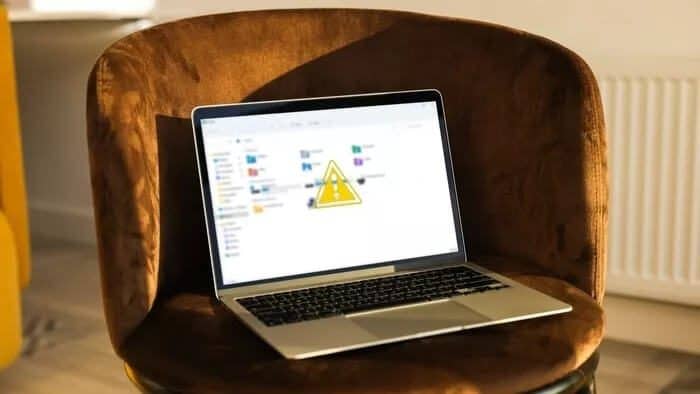
Можно с уверенностью сказать, что любые проблемы с Проводником могут серьёзно нарушить ваш рабочий процесс и вызвать чувство тревоги. Чтобы помочь, мы составили список решений, которые помогут вам быстро вернуться к просмотру файлов. Итак, начнём.
1. Перезапустите проводник Windows.
Если Проводник перестал отвечать или начал зависать, попробуйте сначала перезапустить процесс Проводника Windows и посмотрите, поможет ли это. Вот как это сделать.
Шаг 1: Нажмите Ctrl + Shift + Esc на клавиатуре, чтобы быстро запустить диспетчер задач.
Шаг 2: В окне диспетчера задач нажмите кнопку «Подробнее», чтобы развернуть его.
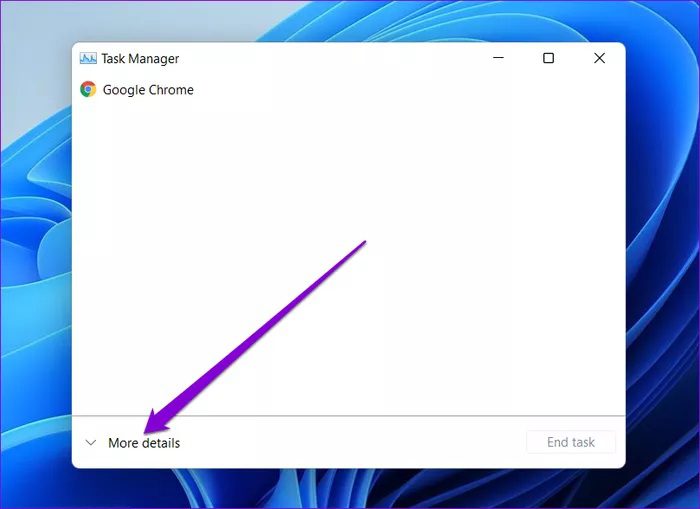
Шаг 3: На вкладке «Процессы» прокрутите вниз, чтобы найти проводник Windows. Выберите его и нажмите кнопку «Перезапустить» внизу.

Теперь дождитесь, пока Windows перезапустит Проводник, и проверьте, работает ли он нормально.
2. Перезагрузите компьютер.
Если перезапуск проводника Windows не помогает, попробуйте перезагрузить компьютер. Это завершит работу всех запущенных приложений и процессов и перезагрузит компьютер.
3. Очистите кэш-файл Проводника.
Чем чаще вы пользуетесь Проводником, тем больше данных он собирает. Эти кэшированные данные могут иногда замедлять работу Проводника или даже приводить к сбоям в его работе, если их не очищать регулярно. Поэтому попробуйте очистить их, выполнив следующие действия.
Шаг 1: Щелкните значок поиска на панели задач, введите «Параметры проводника» и нажмите клавишу Enter.
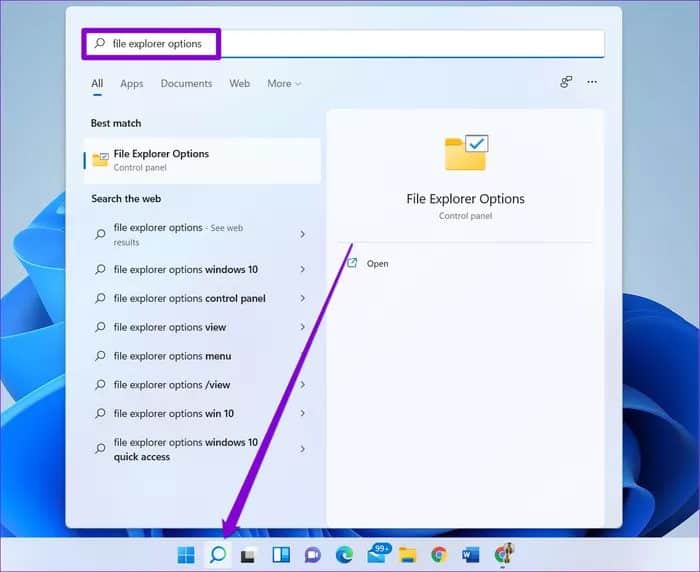
Шаг 2: В открывшемся окне «Параметры проводника» перейдите на вкладку «Общие». Перейдите в раздел «Конфиденциальность» и нажмите кнопку «Очистить», а затем «ОК», чтобы очистить кэш проводника.
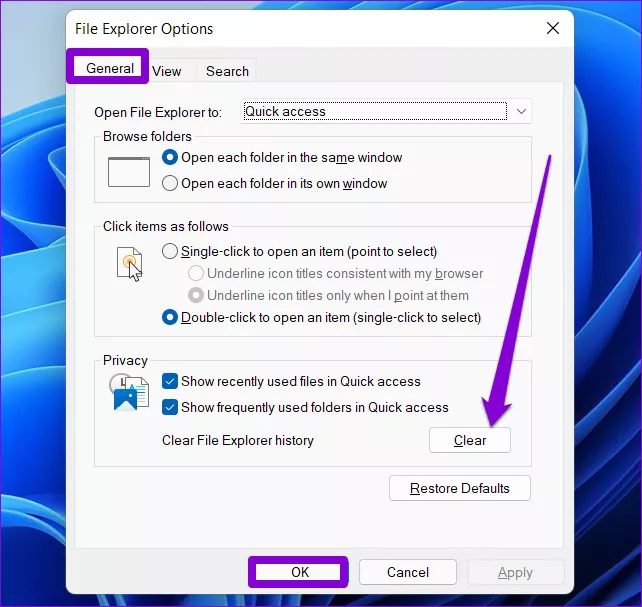
4. Выполните сканирование SFC и DISM.
Сканирование SFC (System File Checker) — полезный инструмент в Windows, который может обнаружить повреждённые системные файлы на компьютере и восстановить их до предыдущей версии. Поэтому, если Проводник файлов в Windows 11 внезапно зависает, попробуйте запустить сканирование SFC, выполнив следующие действия.
Шаг 1: Щелкните правой кнопкой мыши значок меню «Пуск» и в появившемся меню выберите «Терминал Windows (администратор)».
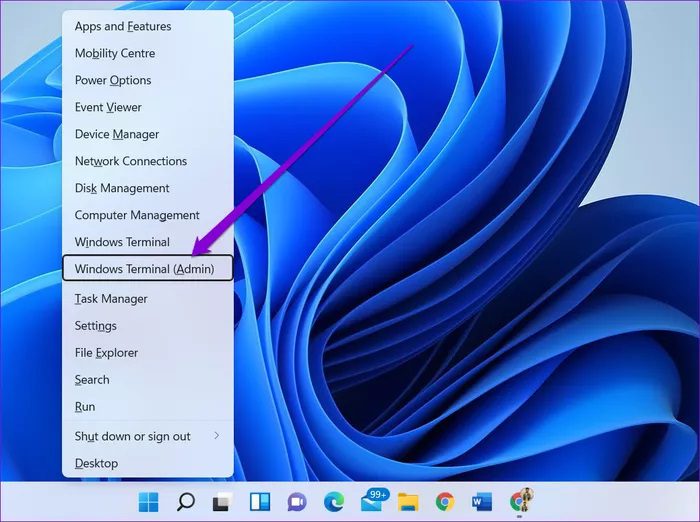
Шаг 2: Введите команду, указанную ниже, и нажмите Enter.
SFC / scannow
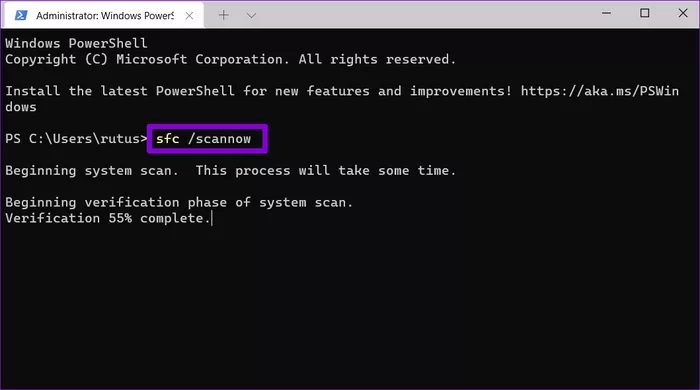
Дождитесь завершения процесса (это может занять некоторое время), затем перезагрузите компьютер. Если проблема не устранена, попробуйте запустить сканирование DISM (Deployment Image Servicing and Management). Подобно сканированию SFC, DISM также является системной утилитой, предназначенной для восстановления системных образов и файлов в Windows. Вот как её запустить.
Запустите командную строку с правами администратора и введите следующие команды одну за другой.
DISM / Online / Очистка-изображение / CheckHealth
DISM / Online / Очистка-изображение / ScanHealth
DISM / Online / Cleanup-Image / RestoreHealth
После этого перезагрузите компьютер и проверьте, работает ли теперь Проводник нормально.
5. Запустите программу устранения неполадок для обслуживания системы.
Если описанные выше методы не помогли устранить проблемы с Проводником в Windows 11, попробуйте воспользоваться средством устранения неполадок «Обслуживание системы». Оно может улучшить общую производительность компьютера, устранив такие проблемы, как неработающие ярлыки на рабочем столе, неиспользуемые значки, ошибки размера диска и многое другое.
Продолжайте читать, чтобы узнать, как запустить средство устранения неполадок обслуживания системы в Windows 11.
Шаг 1: Щелкните значок поиска на панели задач, введите панель управления и нажмите Enter.
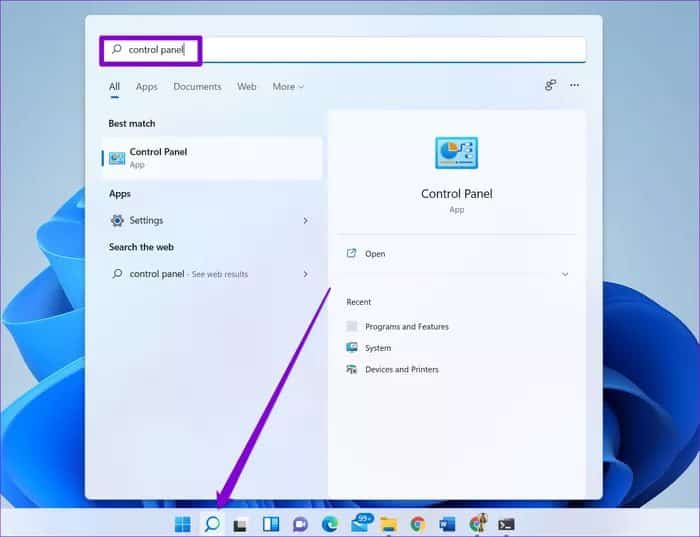
Шаг 2: В окне «Панель управления» измените тип представления на «Крупные значки», если это еще не сделано, и перейдите в раздел «Устранение неполадок».
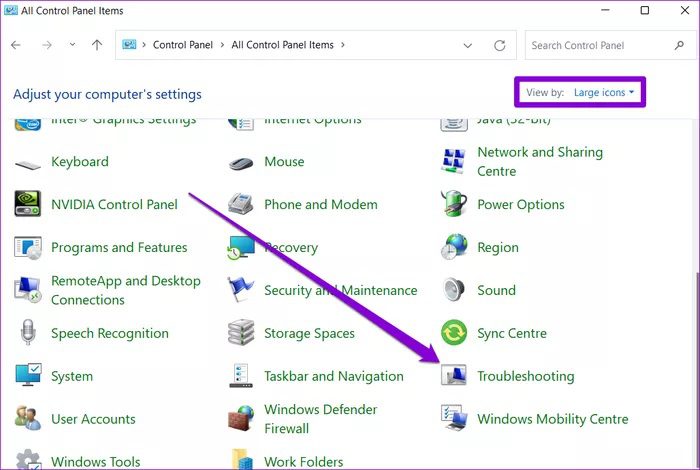
Шаг 3: В разделе «Система и безопасность» выберите опцию «Выполнить задачи обслуживания».
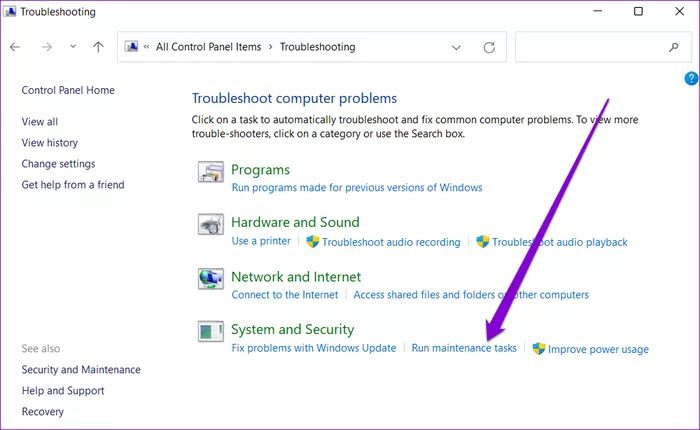
Далее следуйте инструкциям на экране, чтобы запустить средство устранения неполадок. Затем перезагрузите компьютер и проверьте, решена ли проблема.
6. Сканирование вредоносных программ
Возможно, на ваш компьютер попал вредоносный вирус, который мешает нормальной работе Windows 11. Чтобы убедиться в этом, попробуйте Проверьте свой компьютер на наличие вредоносных программ и вирусов. Выполнив быструю проверку.
7. Проверьте наличие обновлений Windows.
Наконец, если вышеперечисленные решения не помогли, проверьте наличие обновлений на вашем компьютере. Если да, сначала установите их. Microsoft обычно быстро выпускает исправления. В последней версии Windows 11, возможно, устранены текущие проблемы с Проводником.
Чтобы проверить наличие обновлений, нажмите клавиши Windows + I, чтобы открыть приложение «Параметры». Перейдите в Центр обновления Windows, чтобы установить все отложенные обновления.
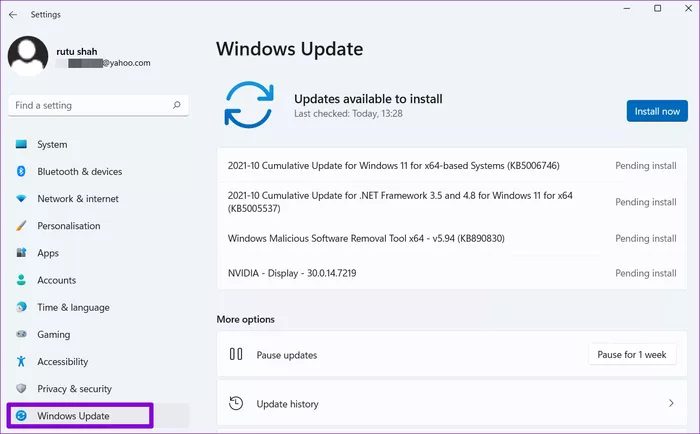
Примените все обновления и перезагрузите компьютер, чтобы проверить, решена ли проблема.
Исследуйте свой компьютер
Даже в Windows 11 многие из решений, которые помогли вам Устранение проблем с проводником в Windows 10Способ применения этих исправлений немного изменился. Надеемся, что представленные выше решения помогли вам наладить работу Проводника.